Windows에서 테스트 및 평가 수행
많은 학교에서 형성 및 합계 평가를 위해 온라인 테스트를 사용합니다. 테스트 중 학생이 다른 컴퓨터나 인터넷 리소스를 사용할 수 없도록 보안 브라우저를 사용하는 것이 중요합니다. 학교의 테스트를 돕기 위해 Windows는 시험 응시라는 애플리케이션을 제공합니다. 애플리케이션은 테스트에 도움이 되는 다양한 기능을 제공하는 보안 브라우저이며 특정 URL 또는 URL 목록에만 액세스를 허용하도록 구성할 수 있습니다. 시험 응시를 사용하는 경우 학생은 다음을 수행할 수 없습니다.
- 인쇄, 화면 캡처 사용 또는 텍스트 제안(교사 또는 관리자가 사용하도록 설정하지 않은 경우)
- 다른 애플리케이션에 액세스
- 디스플레이 확장, 알림, 업데이트와 같은 시스템 설정 변경
- Cortana에 액세스
- 클립보드에 복사된 콘텐츠에 액세스
시험 응시를 사용하는 방법
사용 사례에 따라 시험 응시를 사용하는 방법에는 여러 가지가 있습니다.
- 수업에서 빠른 퀴즈와 같은 낮은 지분 평가의 경우 교사는 보안 평가 URL 을 생성하고 학생들과 공유할 수 있습니다. 그런 다음, 학생들은 URL을 열어 시험 응시를 통해 평가에 액세스할 수 있습니다. 자세한 내용은 다음 섹션: 보안 평가 링크 만들기를 참조하세요.
- 더 높은 지분 평가를 위해 테스트에 전용 계정을 사용하도록 Windows 디바이스를 구성하고 키오스크 모드라고 하는 잠긴 모드에서 테스트 응시를 실행할 수 있습니다. 전용 계정으로 로그인하면 Windows는 잠금 모드에서 테스트 응시를 실행하여 테스트 응시 이외의 애플리케이션이 실행되지 않도록 합니다. 자세한 내용은 키오스크 모드에서 테스트 수행 구성을 참조하세요.
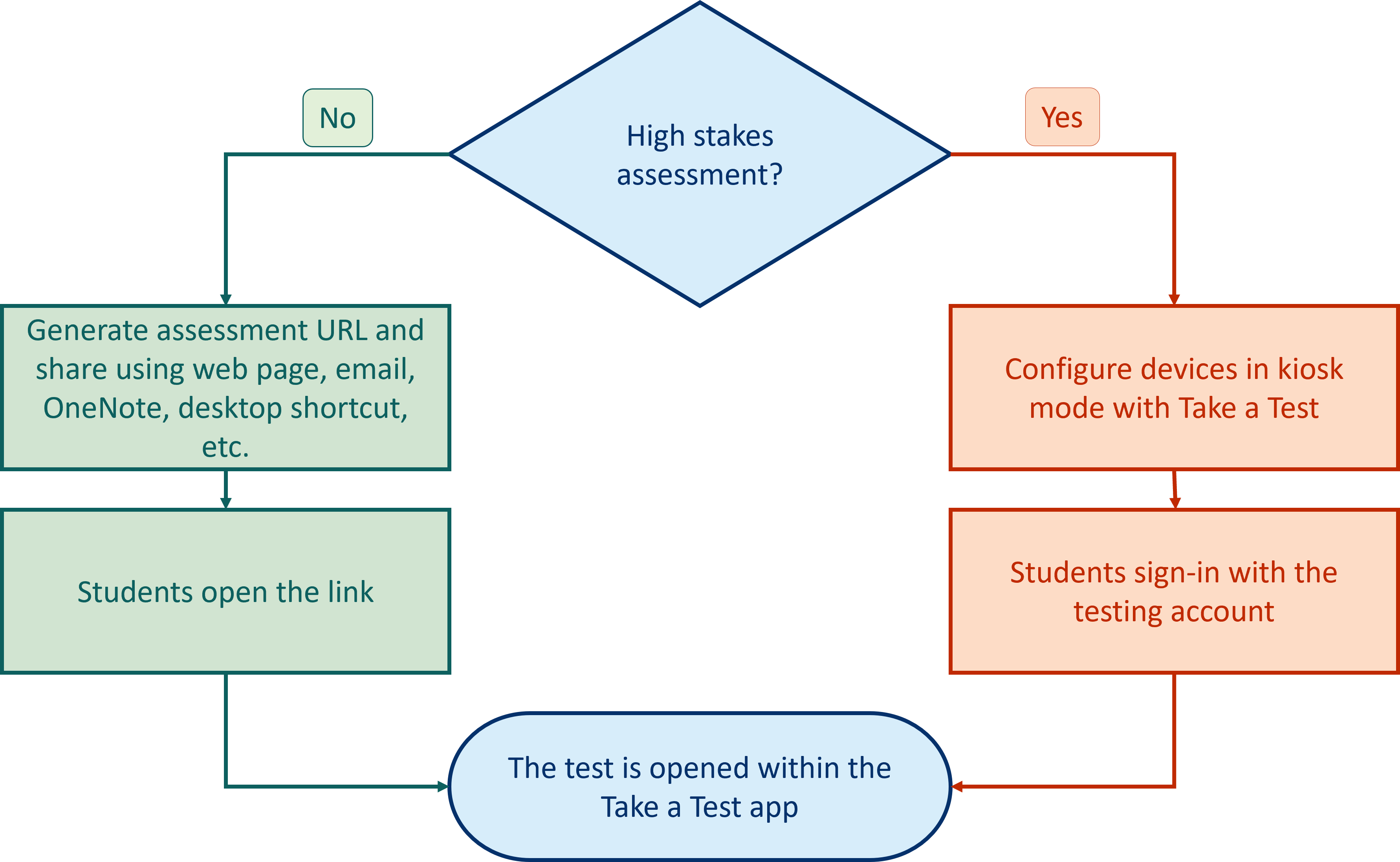
보안 평가 링크 만들기
웹에서 호스트되는 모든 항목은 평가뿐만 아니라 시험 응시 앱을 사용하여 잠긴 방식으로 표시할 수 있습니다. 온라인 콘텐츠를 잠그려면 특정 접두사로 URL을 포함해야 하며 사용자가 링크를 열면 디바이스가 잠깁니다.
테스트에 대한 보안 평가 링크를 만들려면 다음 두 가지 옵션이 있습니다.
- 웹 애플리케이션을 사용하여 링크 만들기
- 스키마 활성화를 사용하여 링크 만들기
웹 애플리케이션을 사용하여 링크 만들기
이 옵션의 경우 평가 URL을 복사하고 다음을 수행할 수 있는 웹 애플리케이션 평가 URL 사용자 지정을 엽니다.
- 평가 URL에 대한 링크를 붙여넣습니다.
- 테스트 중에 허용하려는 옵션을 선택합니다.
- 링크 만들기 단추를 선택하여 링크 생성
예를 들어 특정 평가에 대한 링크를 만들고 OneNote를 사용하여 학생과 공유하려는 교사에게 이상적인 옵션입니다.
스키마 활성화를 사용하여 링크 만들기
이 옵션의 경우 특정 접두사로 URL을 포함하고 테스트 중에 허용하려는 항목에 따라 매개 변수를 지정합니다. URL은 다음 형식이어야 합니다.
ms-edu-secureassessment:<URL>#enforceLockdown
인쇄, 화면 캡처 또는 둘 다 사용하도록 설정하려면 위의 링크를 사용하여와 다음 매개 중 하나를 추가합니다.
&enableTextSuggestions- 텍스트 제안 사용&requirePrinting- 인쇄 사용&enableScreenCapture- 화면 캡처 사용&requirePrinting&enableScreenCapture- 인쇄 및 화면 캡처를 사용하도록 설정합니다. 둘 이상의 기능을 사용하도록 설정하려는 경우 ,&requirePrinting및&enableScreenCapture의&enableTextSuggestions조합을 사용할 수 있습니다.
이러한 매개 변수가 포함되지 않은 경우 기본 동작은 기능을 사용하지 않도록 설정하는 것입니다.
잠그기 전에 실행 중인 프로세스를 확인하는 Windows 잠금 API를 활용하는 테스트의 경우 를 제거합니다 enforceLockdown. enforceLockdown 제거하면 앱이 즉시 잠기지 않으므로 잠금 중에 실행할 수 없는 앱을 닫을 수 있습니다. 테스트 응시는 애플리케이션이 닫힌 후 디바이스를 잠급니다.
허용 모드를 사용하도록 설정하려면 스키마 매개 변수에 를 포함하지 enforceLockdown 마세요. 자세한 내용은 허용 모드를 참조하세요.
보안 평가 링크 배포
링크가 만들어지면 웹, 전자 메일, OneNote 또는 선택한 다른 방법을 통해 배포할 수 있습니다.
예를 들어 바로 가기를 만들고 평가 URL에 복사하여 학생의 바탕 화면에 복사할 수 있습니다.
시험을 보려면 학생이 링크를 열도록 합니다.
참고
인쇄를 사용하도록 설정한 경우 학생이 시험에 응시하기 전에 계정에 대해 프린터를 미리 구성해야 합니다.
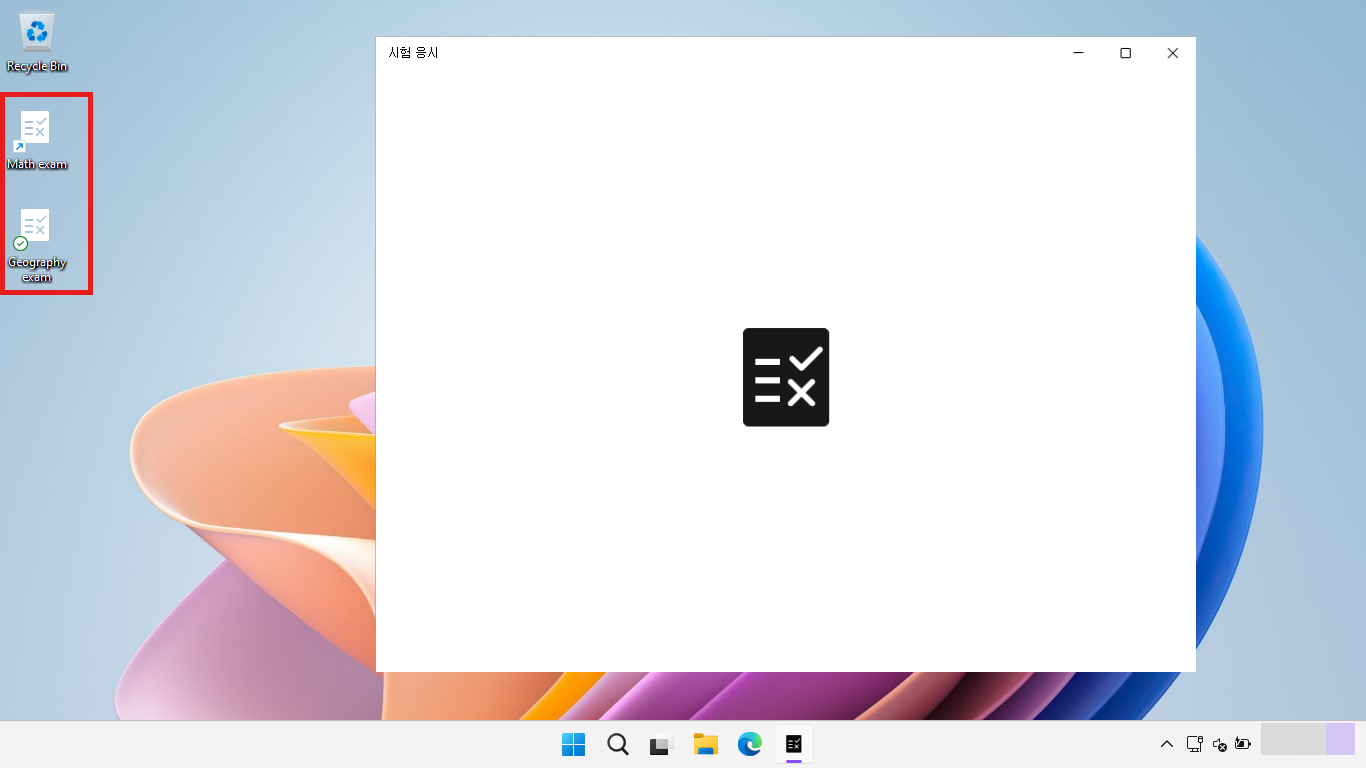
참고
를 사용하여 enforceLockdown언제든지 시험 응시 앱을 종료하는 경우 CtrlAlt+Delete를 + 누릅니다. 바탕 화면으로 돌아가려면 암호를 입력하라는 메시지가 표시됩니다.
추가 정보
교사는 Microsoft Forms 사용하여 시험을 만들 수 있습니다. 자세한 내용은 Microsoft Forms 사용하여 테스트 만들기를 참조하세요.
시험 응시 앱으로 설정한 정책 및 설정에 대한 자세한 내용은 시험 응시 앱 기술 참조를 참조하세요.
피드백
출시 예정: 2024년 내내 콘텐츠에 대한 피드백 메커니즘으로 GitHub 문제를 단계적으로 폐지하고 이를 새로운 피드백 시스템으로 바꿀 예정입니다. 자세한 내용은 다음을 참조하세요. https://aka.ms/ContentUserFeedback
다음에 대한 사용자 의견 제출 및 보기